excel检查单元格是否有错误情形ISERR函数的使用
1、首先在我的电脑上找到需要 判断单元格是否有出现错误情形 的excel文档,双击或者右键点击选择’打开‘,如图示例打开 测试01.xlsx 文档。

2、在如图示例单元格中,输入 =ise 在弹出的提示中 按Tab键 选择 ISERR 函数。

3、在 ISERR 函数中我们输入参数示例单元格:C68 。因该单元格有#VALUE!错误,所以判断结果为如图所示:ISERR ( C68 ) = TRUE。


4、方法2:选择一个示例单元格如图,点击如图箭头所示的快速插入函数 fx 这个小图标。
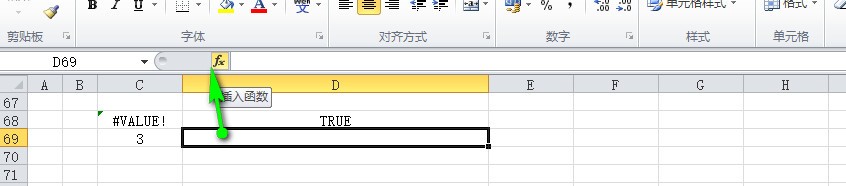
5、在弹出的函数选择对话框中 选择类别 ‘信息’,然后在选择下面的 ISERR 函数。点击‘确定’, 如图示例。
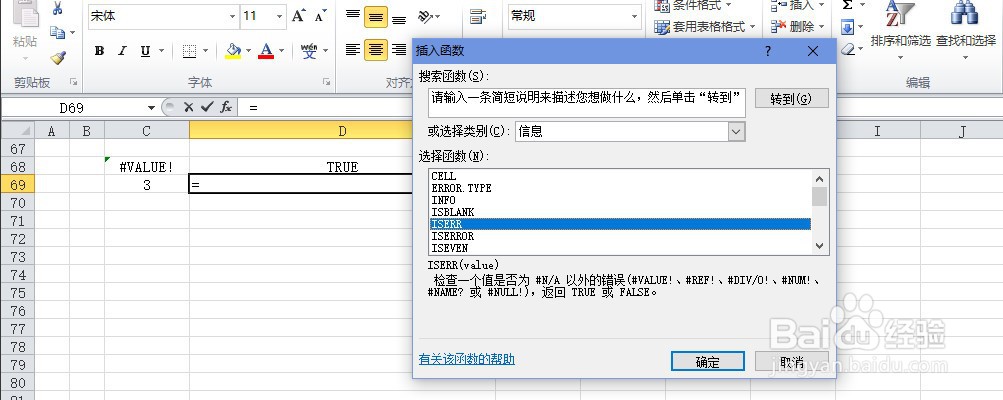
6、在 ISERR 函数的输入参数界面,我们输入参数示例参数:C69。 求得结果判定值为: ISERR (C69) = FALSE。
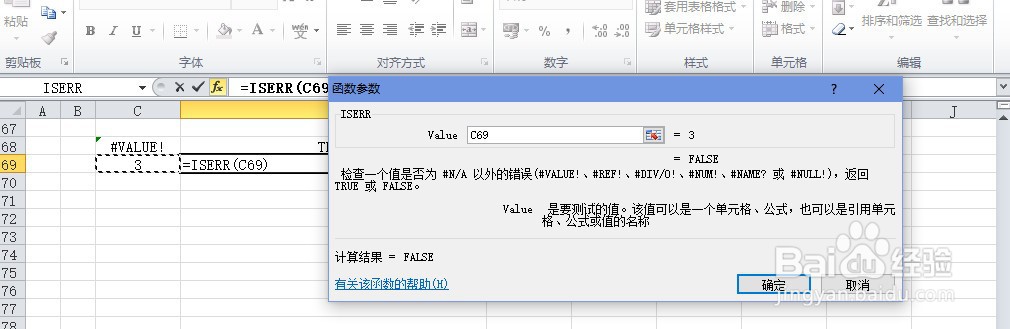
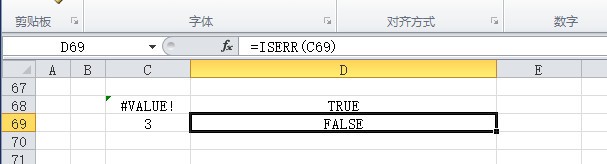
声明:本网站引用、摘录或转载内容仅供网站访问者交流或参考,不代表本站立场,如存在版权或非法内容,请联系站长删除,联系邮箱:site.kefu@qq.com。
阅读量:130
阅读量:86
阅读量:193
阅读量:189
阅读量:79